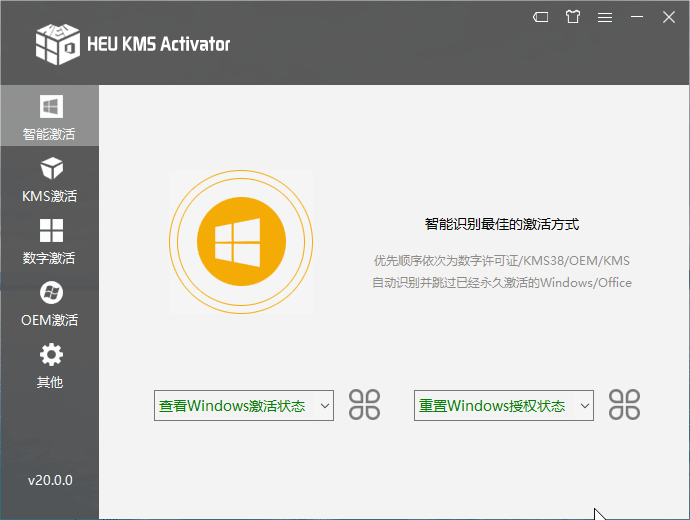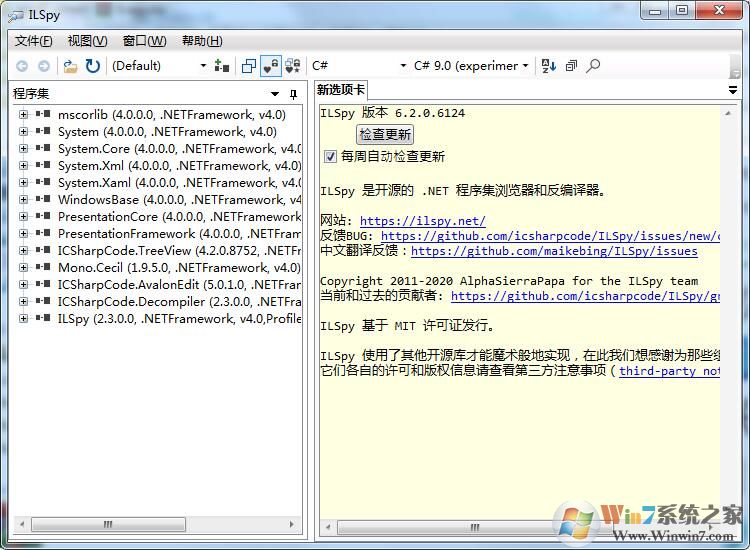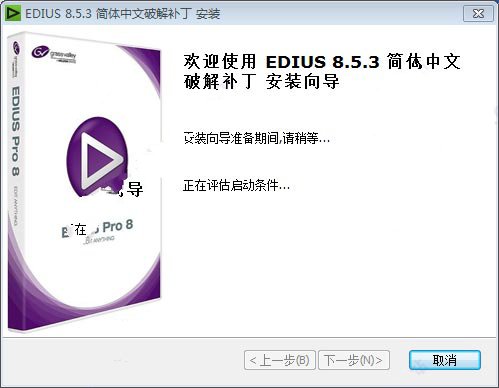Win7开始菜单中没有运行?运行指令添加至开始菜单的方法
运行窗口是一个非常实用的小程序,知识兔可以帮助知识兔运行系统中的各种程序,只需同时按下“win+r”就可以轻松开启。有部分用户不习惯使用快捷键来开启运行窗口,但是在开始菜单中并没有运行这个选项,那么要如何添加到开始菜单中呢?下面知识兔小编就跟大家讲解一下Win7系统如何将运行窗口添加到开始菜单的方法。
详细如下:
1、首先在开始菜单,右击鼠标,知识兔点击属性。
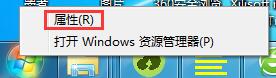
2、在弹出的对话框中知识兔点击“开始菜单”选项卡,然后知识兔知识兔点击自定义。
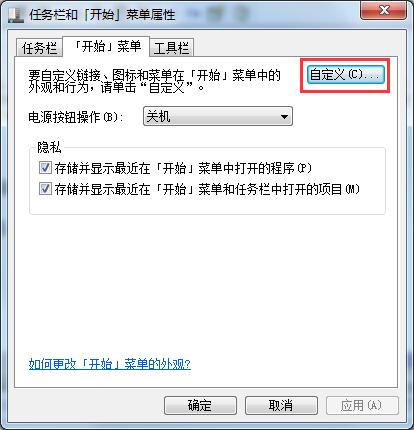
3、然后知识兔在弹出的页面,一直往下拉,找到“运行命令”,然后知识兔勾选,知识兔点击确定。
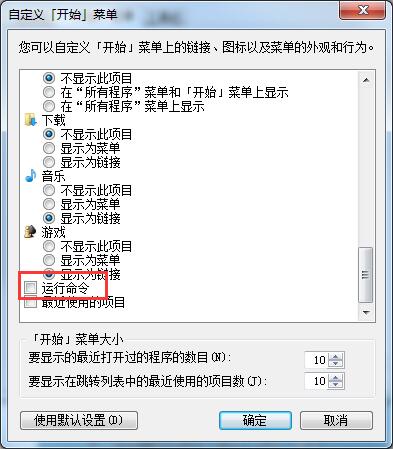
4、接着画面又回到了开始菜单选项卡,知识兔点击应用,再知识兔点击确定。
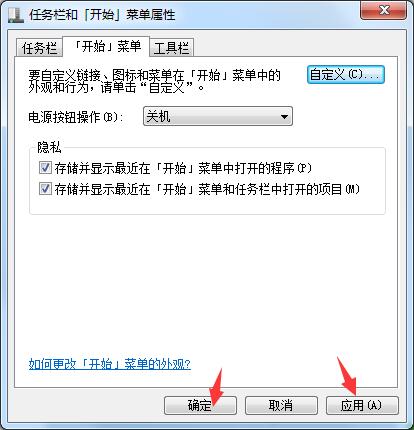
5、这时候知识兔点击开始菜单,你会发现运行窗口已经添加上去了。
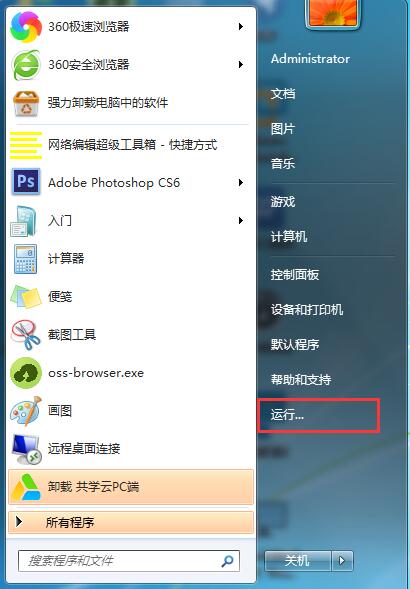
以上就是Win7系统如何将运行窗口添加到开始菜单的详细方法,希望可以帮助到你。
下载仅供下载体验和测试学习,不得商用和正当使用。